Beim Versuch, ein E-Mail-Konto mit oAuth2 von einer erstellten Azure-App oder der Option "Exchange Online" mit einer allgemeinen E-Mail-Konfiguration zu verbinden, wird das Fenster ausgeblendet, sobald die Anmeldeinformationen für die Authentifizierung eingegeben wurden.
Über der Schaltfläche "Mit Microsoft verbinden" wird ein sich drehender Kreis angezeigt, bevor er ausgeblendet wird.
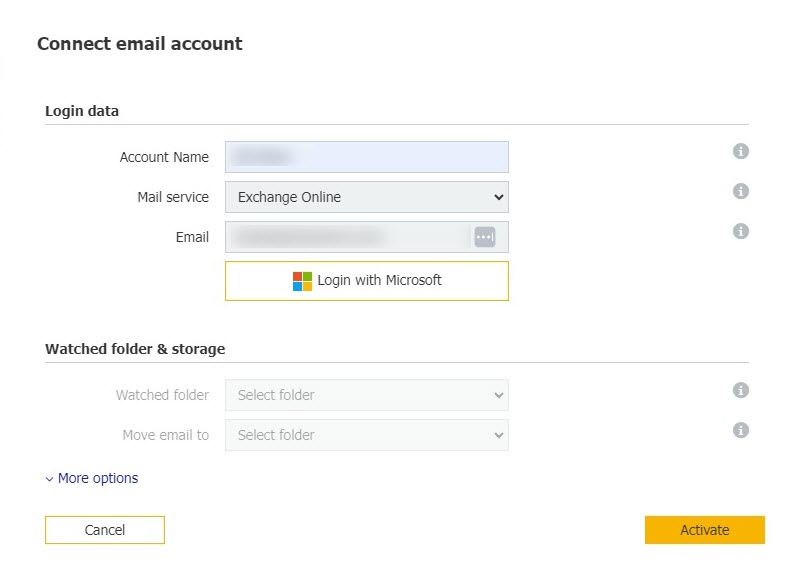
Lösung:
Dieses Verhalten tritt auf, wenn das Konto nicht erfolgreich authentifiziert werden kann und das Dropdown-Menü für die Ordner nicht aufgefüllt wird oder zugänglich ist. Um festzustellen, warum die Verbindung nicht erfolgreich ist, lesen Sie bitte die folgende Anleitung, um die erstellte Azure-App zu überprüfen und sicherzustellen, dass sie korrekt konfiguriert wurde.
Bevor Sie die Azure-App überprüfen, lesen Sie bitte KBA-36920 - DocuWare Support Portal über die Einstellungen, die Sie überprüfen sollten.
Wenn die Einstellungen korrekt sind und Sie immer noch Probleme haben, überprüfen Sie Folgendes,
- Melden Sie sich bei https://admin.microsoft.com an, öffnen Sie "Einstellungen" und wählen Sie "Moderne Authentifizierung". Die moderne Authentifizierung sollte aktiviert sein.
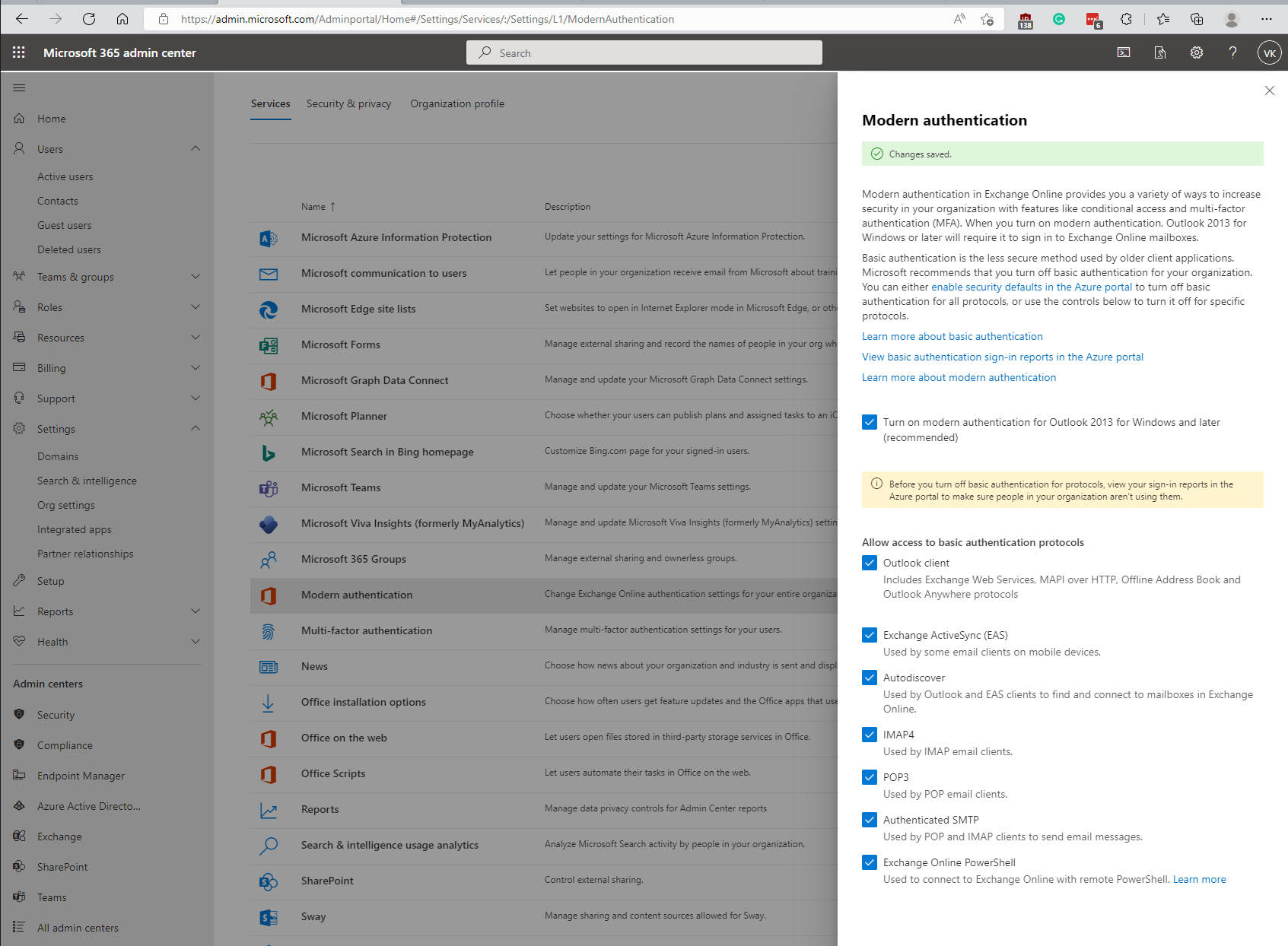
- Öffnen Sie https://admin.exchange.microsoft.com/#/mailboxes und wählen Sie das Postfach aus, das von Connect To Mail überwacht werden soll. Klicken Sie im unteren rechten Bereich auf "Einstellungen der E-Mail-Anwendungen verwalten".
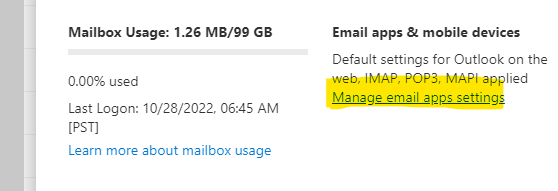
- Stellen Sie sicher, dass die folgenden "Exchange-Webdienste" aktiviert sind;
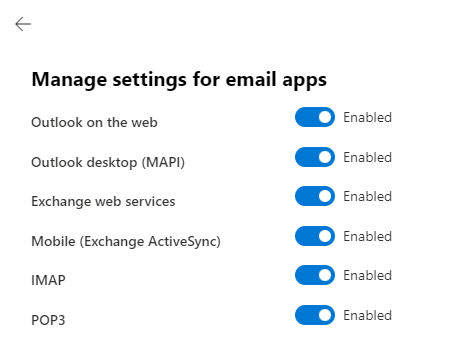
- Wenn nicht, aktivieren Sie den Schalter und klicken Sie unten auf der Seite auf "Speichern". Eskann bis zu 30 Minuten dauern, bis die Einstellungen inAzure AD & Exchange übernommen werden.
- Versuchen Sie, sich erneut anzumelden (zuerst bei Exchange Online by DocuWare -> denn wir wissen, dass dieser Dienst funktioniert). Die OAuth-App sollte ebenfalls funktionieren.
Wenn immer noch Probleme auftreten, ist der nächste Schritt die Verwendung von Microsofts Remote Connector Analyzer Tool, um festzustellen, ob die Verbindungsprobleme weiter verbreitet sind.
Um dies zu tun, vervollständigen Sie bitte die folgenden Schritte,
- Verwenden Sie Microsoft Remote Connectivity Analyzer, um die Verbindung zum EWS zu überprüfen.
*HINWEIS: Funktioniert mit Office365 Exchange und On-Premises Exchange. - Wählen Sie Service Account Access (Developer) und stellen Sie sicher, dass die Einstellungen wie folgt ausgefüllt und konfiguriert sind:
- Target mailbox email address = entsprechend ausfüllen
- Authentication type = Morden authentication (OAuth)
- Morden Authentication (OAuth) credentials = entsprechend ausfüllen
- Use Autodiscover to detect server settings = Enable
- Test predefined folder = Enable
- Ignore Trust for SSL = Enable
- Office 365 (Default) = Enable
Klicken Sie nach Abschluss auf "Perform Test."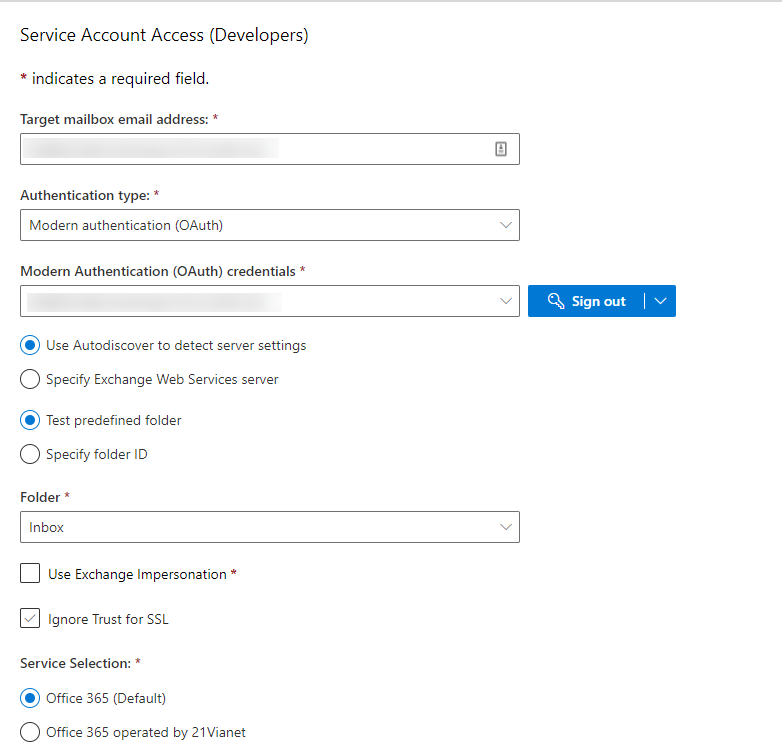
- Die Ergebnisse werden sofort zurückgegeben und zeigen entweder einen erfolgreichen oder fehlgeschlagenen Test an.
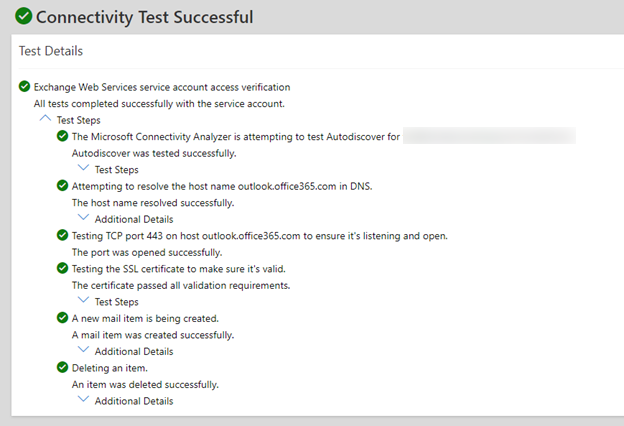
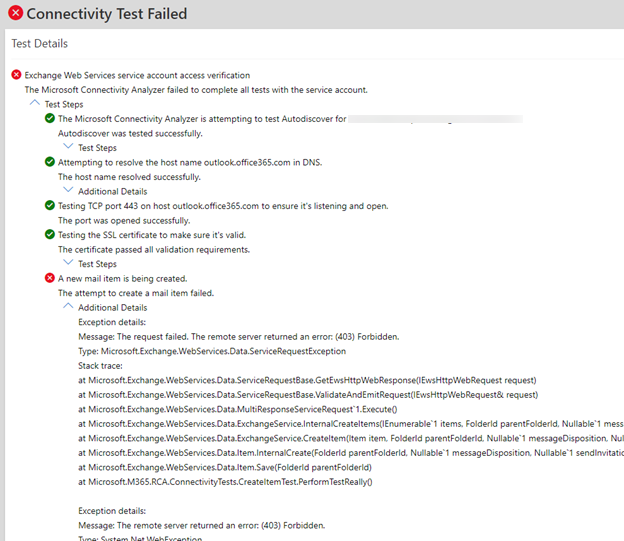
Wenn die Verbindung nach der Durchführung dieses Tests nicht erfolgreich ist, deutet dies auf ein Problem auf der Azure-Seite hin, das die Herstellung einer Verbindung verhindert. Ihr Azure-Administrator muss dann die Ursache für die fehlende Verbindung ermitteln. Sobald das Problem behoben ist und eine erfolgreiche Verbindung von Microsofts Tool aus hergestellt wurde, wird diese in DocuWare funktionieren und die Ordner sollten ohne Fehler geladen werden.
KBAist sowohl für Cloud- als auch für On-Premise-Organisationen anwendbar
Bitte beachten Sie: Dieser Artikel ist eine Übersetzung aus dem Englischen. Die in diesem Artikel enthaltenen Informationen basieren auf der/den englischsprachigen Originalversion(en) des Produkts. In der übersetzten Version unserer Artikel können kleinere Fehler enthalten sein, z.B. in der Grammatik. Wir können zwar nicht für die vollständige Richtigkeit der Übersetzung garantieren, aber in den meisten Fällen werden Sie sie als ausreichend informativ empfinden. Im Zweifelsfall wechseln Sie bitte zurück zur englischen Version dieses Artikels.


